你试过在Windows 7上把屏幕截屏成图片吗?您想要使用新工具来升级您的体验吗?的前9屏幕记录器Windows 7在此介绍,以帮助满足您的特定需求。
你应该使用哪种工具来制作一个有效的视频教程或向在线客户推销你的业务?这份候选名单为你提供了明智的决定。通读一遍,然后选择你想下载的最好的录音机。
| 前9名最佳屏幕记录器 | 特性 |
|---|---|
| 1.EaseUS RecExperts[编辑选择] |
|
| 2.Windows屏幕记录器-免费凸轮 |
|
| 3.Windows 7屏幕记录器- ShareX |
|
| 4.屏幕记录器的PC - CamStudio |
|
| 5.屏幕记录器的Windows - Ezvid |
|
| 6.Windows屏幕记录器- OBS工作室 |
|
| 7.屏幕记录器的Windows - TinyTake |
|
| 8.PC屏幕记录器- Camtasia |
|
| 9.闪回屏幕记录器 |
|
顶部1。屏幕记录器的Windows - EaseUS RecExperts
第一个推荐的Windows 7屏幕记录软件是EaseUS RecExperts,它可以记录屏幕和系统音频、麦克风以及连接到计算机的网络摄像头。所有的记录活动将在这直观的Mac和几个简单的步骤完成Windows屏幕记录器.
还有一个内置的视频和音频修剪器,你可以用来编辑储蓄毫不费力。此外,它可以在这个工具中查看保存的视频。唯一的前提是先下载Windows 7 PC的屏幕截图。
EaseUS RecExperts特点:
前2。屏幕记录器的PC -自由凸轮
自由卡姆是一个直截了当的萤幕录影机免费下载内置音频/视频编辑器。吸引人的和直观的界面可以轻松创建屏幕录制。此外,您还可以录制整个屏幕、屏幕的选定区域或单个窗口。
这款Windows屏幕记录器提供了一整套功能,用于创建专业视频课程和电子学习演示。录制时,您甚至可以突出显示鼠标光标,并打开鼠标单击声音,以强调重要的细节和步骤。
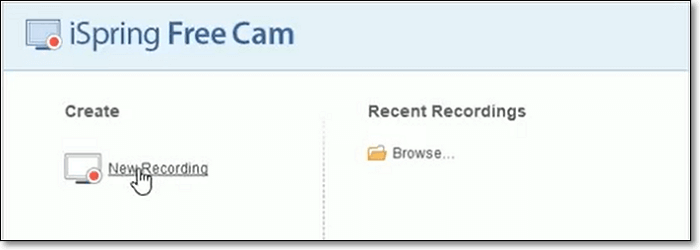
优点:
- 免费屏幕记录器无水印时间限制或广告
- 录制画外音和电脑声音
- 将视频导出为WMV或直接上传到YouTube等社交媒体平台
- 支持广泛的音频效果选择
缺点:
- 仅将录音保存为WMV
- 没有网络摄像头录制选项
前三。Windows 7屏幕记录器- ShareX
ShareX是Windows 7最好的免费屏幕记录软件,它拥有几乎和一些付费软件一样多的自定义功能。您可以灵活地捕获整个屏幕或部分屏幕。
这个工具可以作为一个视频截图工具在Windows 7上,它有默认的截图文件夹。然而,它主要面向专业用户,因此普通客户可能会迷失在高级工具中。
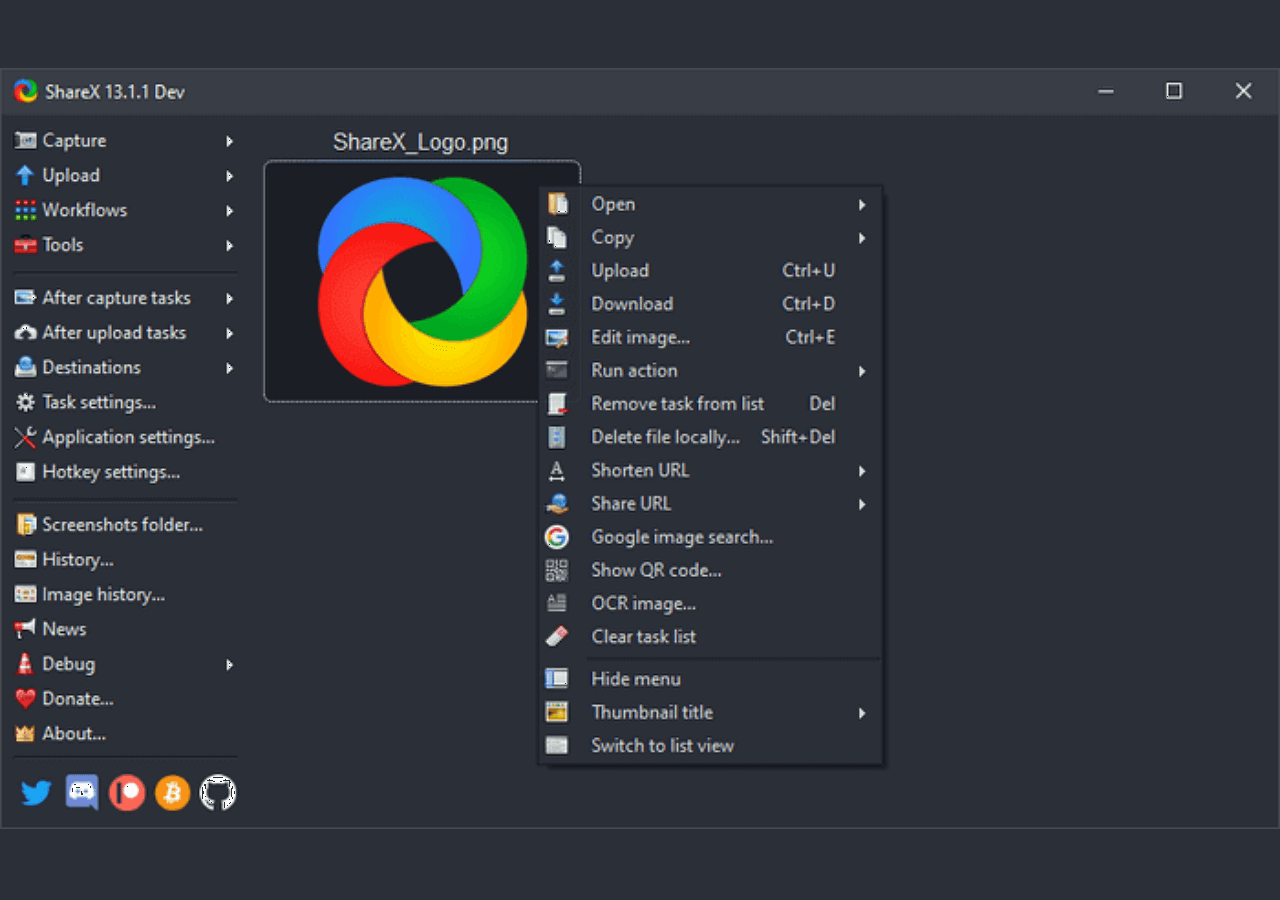
优点:
- 结合热键,方便快捷的导航
- 支持多种URL共享服务
- 导入已有的视频、音乐或照片
缺点:
- 这对普通用户来说并不容易
- 可以做一个摄像头记录
前4。屏幕记录器的Windows - CamStudio
CamStudio是一次性或偶尔用户的一个很好的选择,只需很少的编辑需求。Windows 7免费的屏幕记录器可以记录所有的屏幕活动,在电脑上录制音频并轻松创建AVI视频。
此外,这个开源屏幕记录器创建AVI格式的视频,以后可以转换为SWF格式。而且界面非常小,这降低了捕捉屏幕的难度。
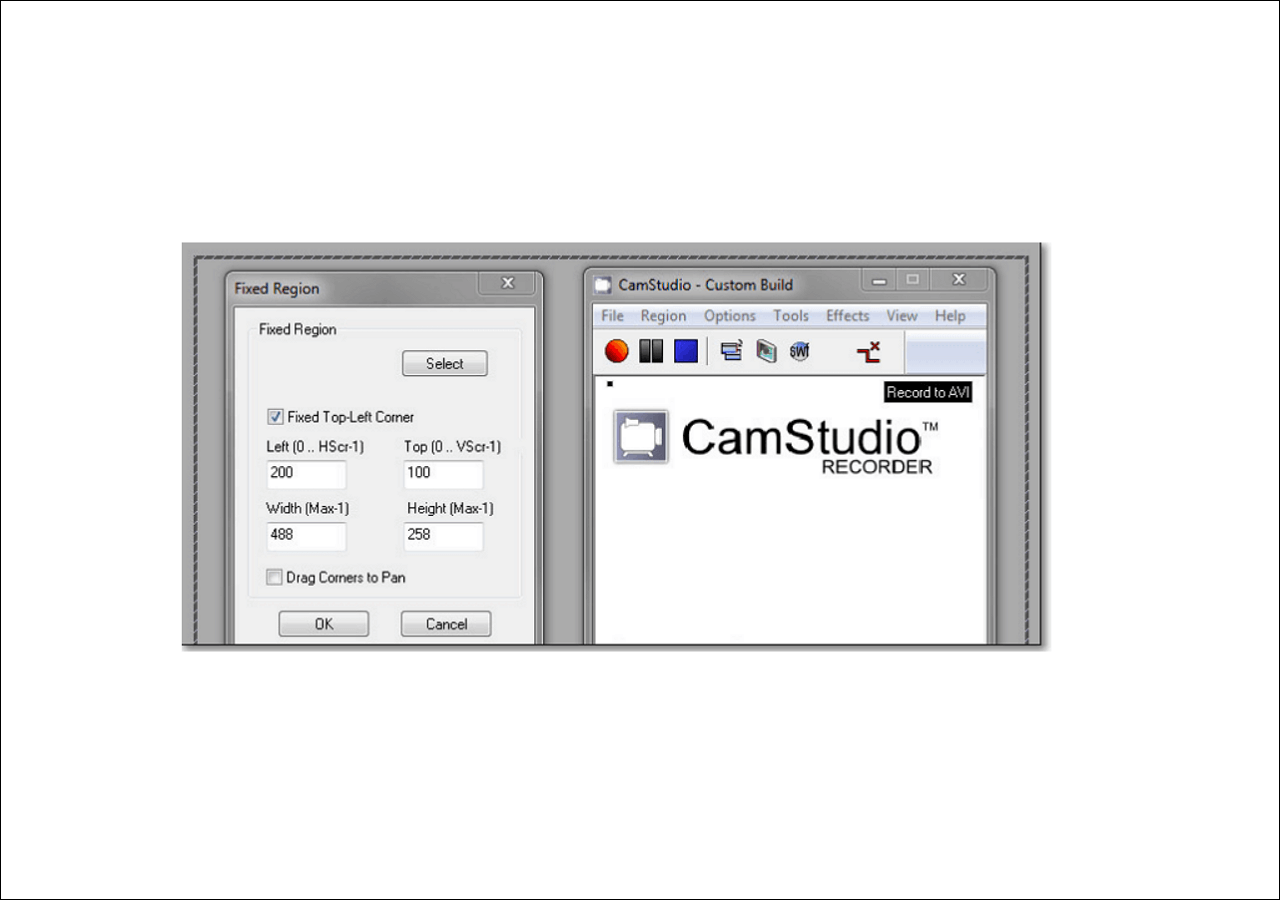
优点:
- 创建一个屏幕中的屏幕视频
- 允许创建小型文件
- 自定义您喜欢的光标
- 质量选项可用于输出视频
缺点:
- 仅输出为AVI文件
- 缺乏互动和动画功能
前5名。Windows 7屏幕记录器免费- Ezvid
Ezvid声称自己是世界上最简单的屏幕记录器,这可能与事实相差不远。产品的速度增强了Ezvid的清晰度,专门为节省用户的时间而设计。
这款Windows 7屏幕记录器可以帮助制作视频并直接上传到YouTube等媒体平台。这就是为什么该工具在游戏玩家和电影粉丝中享有恶名,他们热衷于以最快的方式频繁地制作视频剪辑。
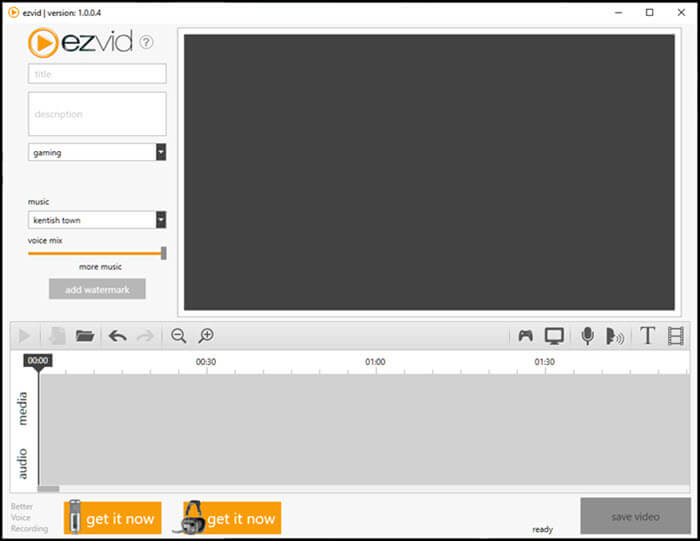
优点:
- 允许自动高质量分辨率
- 支持输出视频的速度控制
- 提供时尚和现代的界面
- 瞬间上传至YouTube
缺点:
- 显示小的错误和不一致
前6。屏幕记录器免费下载- OBS工作室
作为一个开源屏幕记录器在Windows 7上,OBS Studio能够录制屏幕、音频和游戏玩法。对于Windows 7用户来说,这个工具是一个免费且高效的解决方案,可以捕捉电脑屏幕上的任何内容。此外,您还可以选择音频资源,包括系统和外部声音。
同时,您可以为视频和音频应用更高级的设置。例如,它可以改变视频比特率,编码器,音频比特率等。
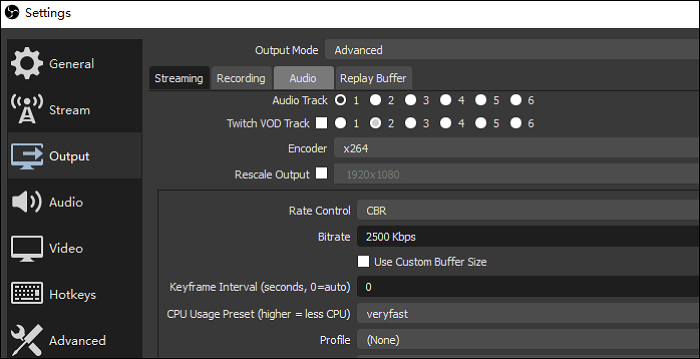
优点:
- 免费和功能的屏幕捕捉软件在Windows上
- 捕获流音频和视频
- 录制高质量的流媒体视频
- 输出选择的高级设置
缺点:
- 具有复杂的界面
最高7。Windows 7屏幕记录器- TinyTake
TinyTake是一款复杂的Windows 7屏幕记录器。它允许你从电脑上捕捉屏幕和图像,然后将所有的记录存储在云端,因为它带有一个基于云的在线画廊。
此外,它允许在记录或注释从本地驱动器捕获的图像和视频时添加注释。最重要的是,录制完成后,你可以直接将视频上传到YouTube。
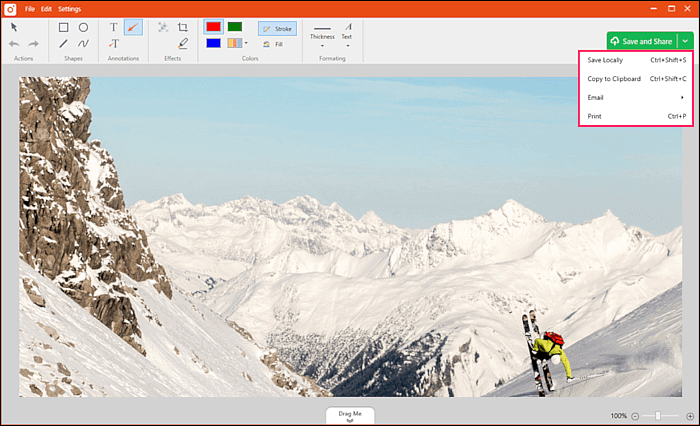
优点:
- 公共URL可用于共享
- 支持图像、视频和文档的内置在线文件查看器
- 允许创建自定义快捷键
- 在Windows 10上录制全屏
缺点:
- 免费版的视频录制时间限制为5分钟
- 视频文件仅保存为MP4格式
前8。屏幕记录器免费下载- Camtasia
Camtasia是另一个很棒的Windows 7屏幕录制软件。它可以一个接一个地录制视频和音频,然后将结果组合起来。它与其他屏幕捕捉软件的不同之处在于,它允许在视频中创建和添加测验和交互性。
它可以用这个应用程序在计算机上记录任何东西。之后,你可以立即将节省下来的钱上传到YouTube、Vimeo、Screencast或你的在线视频课程上。

优点:
- 改善录制视频的音质
- 为你的视频添加字幕和小测验
- 它有一个免费音乐和音效库
缺点:
- 最昂贵的屏幕录音机之一
- 它有一个繁忙的多轨道接口
前9。闪回屏幕记录器- Windows
如果你想知道:如何在windows 7上记录我的屏幕?闪回屏幕记录器可以提供帮助。它是Windows 7上最快的桌面录像机之一,可以捕捉和编辑视频。这是一个全动作的屏幕记录软件,具有简单,方便的界面。
你可以用网络摄像头和麦克风捕捉屏幕,然后用内置的编辑工具,添加字幕、箭头、图像、亮点等,让录制效果更好。
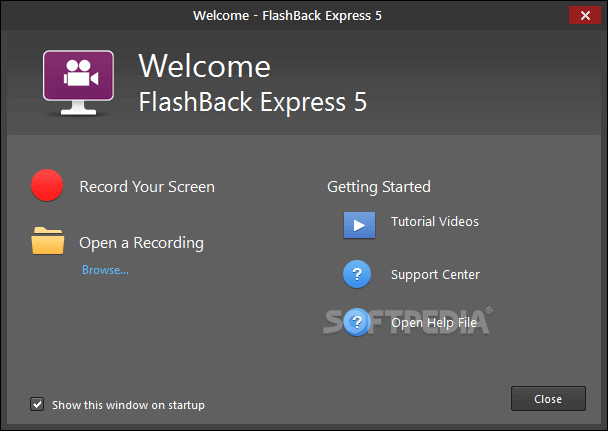
优点:
- 记录多个监视器
- 允许添加独特的和自定义水印
- 快速上传视频到YouTube
- 录制谷歌Meet会话
缺点:
- 很难修改现有的演示
- 在使用过程中无法追踪窗户的移动
结论
有许多屏幕记录器可以在Windows 7 PC上使用。然而,有些是不够有效的。在这里,你可以看到不同的Windows 7屏幕记录器。其中,EaseUS RecExperts是最好的,因为它功能齐全,使用简单。现在就抓住这个机会下载吧!
关于Windows 7最佳屏幕记录器的常见问题
如果你想了解更多关于Windows 7屏幕记录器的信息,请不要跳过这一部分。
1.Windows 7有屏幕记录器吗?
不,Windows 7没有屏幕记录器。如果你想捕捉你的Windows 7电脑屏幕,尝试一些第三方的屏幕录制软件,如ShareX, OBS Studio, FreeCam等。
2.如何在Windows 7上免费录制屏幕?
想要免费捕捉Windows 7上的屏幕,可以试试EaseUS RecExperts,这是一款一体化屏幕记录仪。只需启动它,选择录制区域,然后点击“REC”按钮。过一会儿你就可以拿到你的存款了。
3.Windows 7最好的免费屏幕记录器是什么?
不同的用户对最好的Windows 7屏幕记录器有不同的定义。这里有一些流行的供你选择。
- 奥林匹克广播服务公司工作室
- 免费的凸轮
- ShareX
- Fzvid
- EaseUS RecExperts
- ...
这个页面有用吗?

